Netflix is de meest populaire en meest bekeken on-demand streamingdienst ter wereld. Afgezien van films en series, Het heeft ook documentaires, stand-up shows, speciale shows, anime, interviews, en meer. De inhoud in de app kan offline op het apparaat worden gedownload. Netflix app is compatibel met Android TV, Amazon Fire TV, Roku, Apple TV en Chromecast. U kunt de Netflix-content ook bekijken op de Toshiba Smart TV.
Netflix heeft films geproduceerd, TV-programma ‘ s en gelanceerd in de naam van Netflix Originals. Het biedt ondertitels voor elke inhoud, en het heeft nagesynchroniseerde inhoud in vele talen. De volglijst functie stelt de gebruiker in staat om de inhoud toe te voegen om later te kijken. Het heeft veel kid ’s shows en series in de kids’ entertainment sectie. De inhoud is onderverdeeld in vele categorieën voor snelle toegang.
Netflix-abonnement
Netflix is een op abonnementen gebaseerde streamingdienst. U kunt uw eigen profiel maken om een persoonlijke streaming ruimte te hebben. Het abonnement is ingedeeld in drie soorten op basis van no. van toegang en streaming kwaliteit.
| abonnement | kosten per maand | No. met Toegangskwaliteit | |
| basis | $8.99 | 1 | SD |
| standaard | $13.99 | 2 | HD |
| premie | $17.99 | 4 | Ultra HD |
Stream Netflix op Toshiba Smart TV
Toshiba Smart TV wordt geleverd in twee verschillende besturingssystemen, namelijk Fire TV OS, Android TV OS. U kunt toegang krijgen tot de Netflix-app in de Amazon App Store en Google Play Store.
Netflix installeren op Toshiba Fire TV
(1). Start de Toshiba Fire TV en klik op de zoekoptie op het startscherm.
(2). Voer Netflix in de zoekopdracht en kies de Netflix-app uit de suggesties.
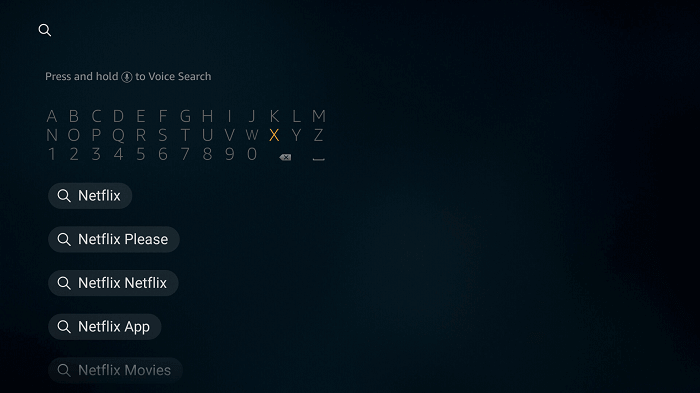
(3). Selecteer downloaden of installeer de Netflix-app.

(4). Klik op Openen om de Netflix-app op Toshiba Fire TV te starten.
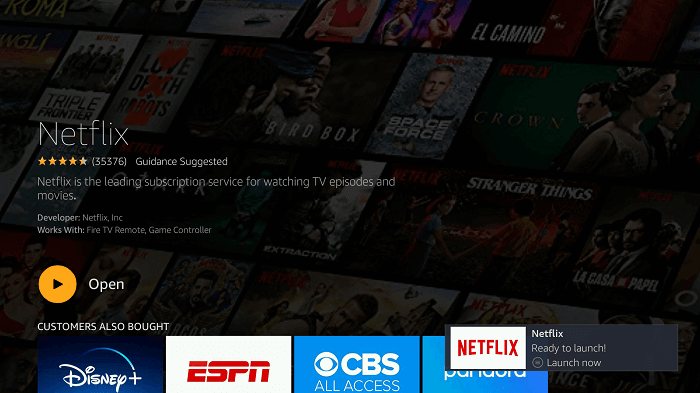
(5). Selecteer Aanmelden en geef de Netflix-accountgegevens op.
(6). Kies de content in de Netflix-app en stream deze op de TV.
gerelateerd: Hoe installeer ik Netflix op TCL Smart TV.
Hoe installeer ik Netflix op Toshiba Android TV
(1). Schakel de Toshiba Android TV in en ga naar het startscherm van de TV.
(2). Selecteer het tabblad Apps op het startscherm en zoek naar de Netflix-app.
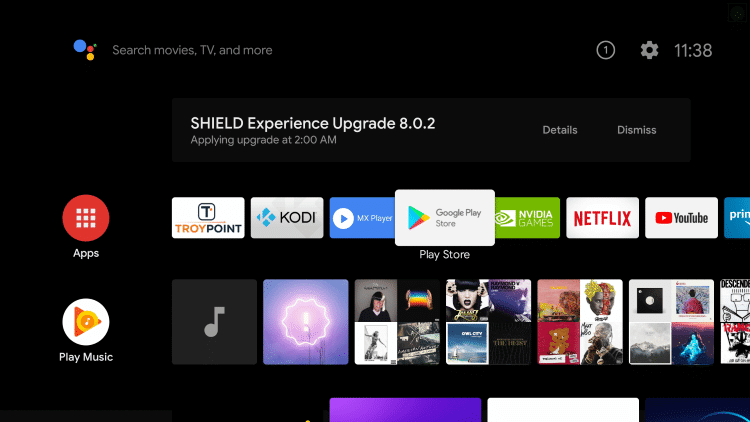
(3). Klik op de Netflix-app en start op de Toshiba Smart TV.
(4). Meld u aan bij uw Netflix-account.
(5). Blader door de inhoud van de app en selecteer deze om te streamen op de TV.
hoe Netflix bij te werken op Toshiba Smart TV
Als u een oudere versie van Netflix gebruikt, krijgt u enkele fouten tijdens het streamen van de video-inhoud. Voor dat, je nodig hebt om de Netflix app bij te werken.
voor Fire TV OS: Ga naar Apps en selecteer de Netflix app. Klik vervolgens op de Update knop.
voor Android TV OS: Open de Google Play Store en ga naar mijn Apps. Selecteer in de lijst met apps de Netflix-app. Klik vervolgens op de Update knop.
Netflix op Toshiba Smart TV: Werkt niet
als de Netflix-app niet goed werkt, probeer dan de onderstaande oplossingen.
- Herstart de Netflix-app en herstart de smart TV.
- verwijder de Netflix-app en installeer deze opnieuw.
- Controleer uw WiFi-verbinding.
- Toshiba Smart TV opnieuw instellen.